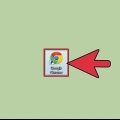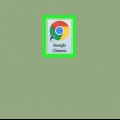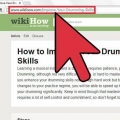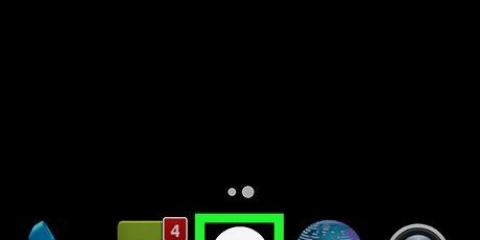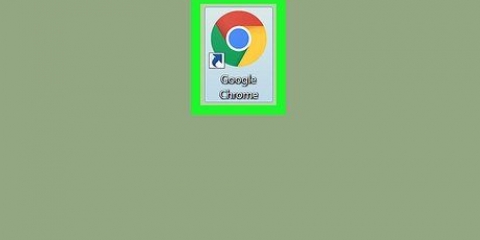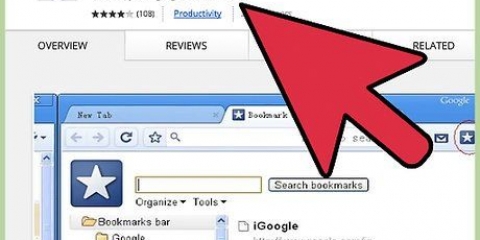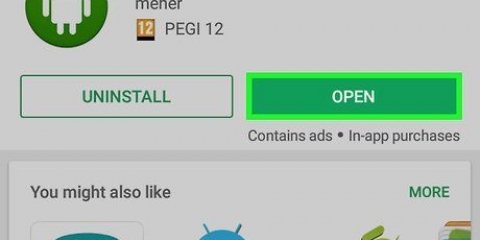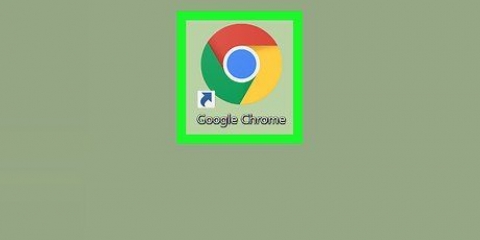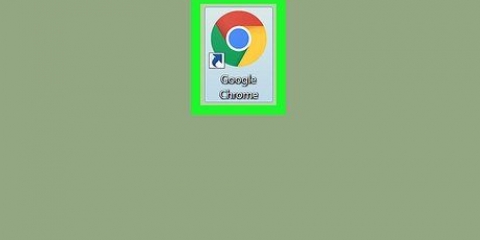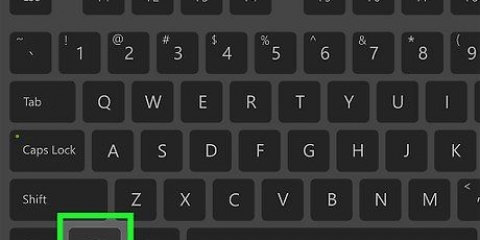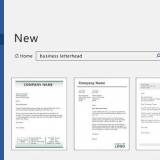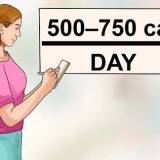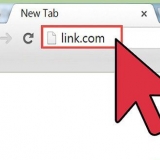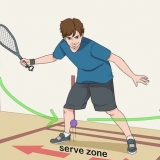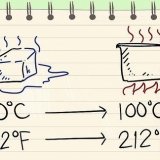Visualizza i file scaricati in chrome
Contenuto
In questo articolo, ti mostreremo come visualizzare un elenco di tutti i file che hai scaricato utilizzando Google Chrome. I file scaricati non vengono archiviati localmente sui dispositivi mobili, quindi puoi visualizzare i tuoi download solo su un computer desktop con Chrome.
Passi

1. Apri il browser Google Chrome. L`icona di Chrome è un cerchio con i colori rosso, verde, giallo e blu.

2. Clicca su. Si trova nell`angolo in alto a destra del browser.
Puoi anche utilizzare la seguente combinazione di tasti per aprire la pagina Download: Ctrl+J (pc) o ⇧Cambio+⌘ Comando+J (Mac).

3. Fare clic su Download. Questa opzione si trova nel mezzo del menu a discesa.

4. Visualizza i tuoi download. Questa pagina elenca tutti i file scaricati dall`ultima volta che hai cancellato la cronologia dei download di Chrome.
È possibile fare clic su X nell`angolo in alto a destra di qualsiasi download per rimuovere il file scaricato dalla cronologia dei download.
Consigli
- La cartella predefinita per i download in Chrome si chiama "Download".
Avvertenze
- I file che hai scaricato con la funzione di navigazione in incognito attivata non verranno visualizzati nella cartella Download di Chrome.
Articoli sull'argomento "Visualizza i file scaricati in chrome"
Condividi sui social network:
Simile
Popolare